Làm Cách Nào Đổi Ảnh Đại Diện FaceBook Trên Các Thiết Bị Mà Không Ai Biết?
Nếu bạn là người không muốn người khác biết hoặc like, bình luận vào ảnh đại diện mình mới đăng thì bài viết này chính là dành cho bạn. Trog bài viết này mình sẽ hướng dẫn cho bạn cách đổi ảnh đại diện trên Facebook mà không ai biết. Hãy cùng mình tìm hiểu ngay bên dưới nhé!
Video hướng dẫn
Đổi ảnh đại diện Facebook trên máy tính
Các bước thực hiện:
Bước 1: Truy cập vào google và truy cập đến trang facebook bằng từ khóa.

Bước 2: Bạn sẽ tích chuột chọn vào hình đại diện phía trên bên trái màn hình.

Bước 3: Hiển thị trang cá nhân của bạn, tại ô ảnh đại diện, bạn tích chọn vào máy ảnh.

Bước 4: Tiếp theo, tích chọn vào mục Tải ảnh lên.
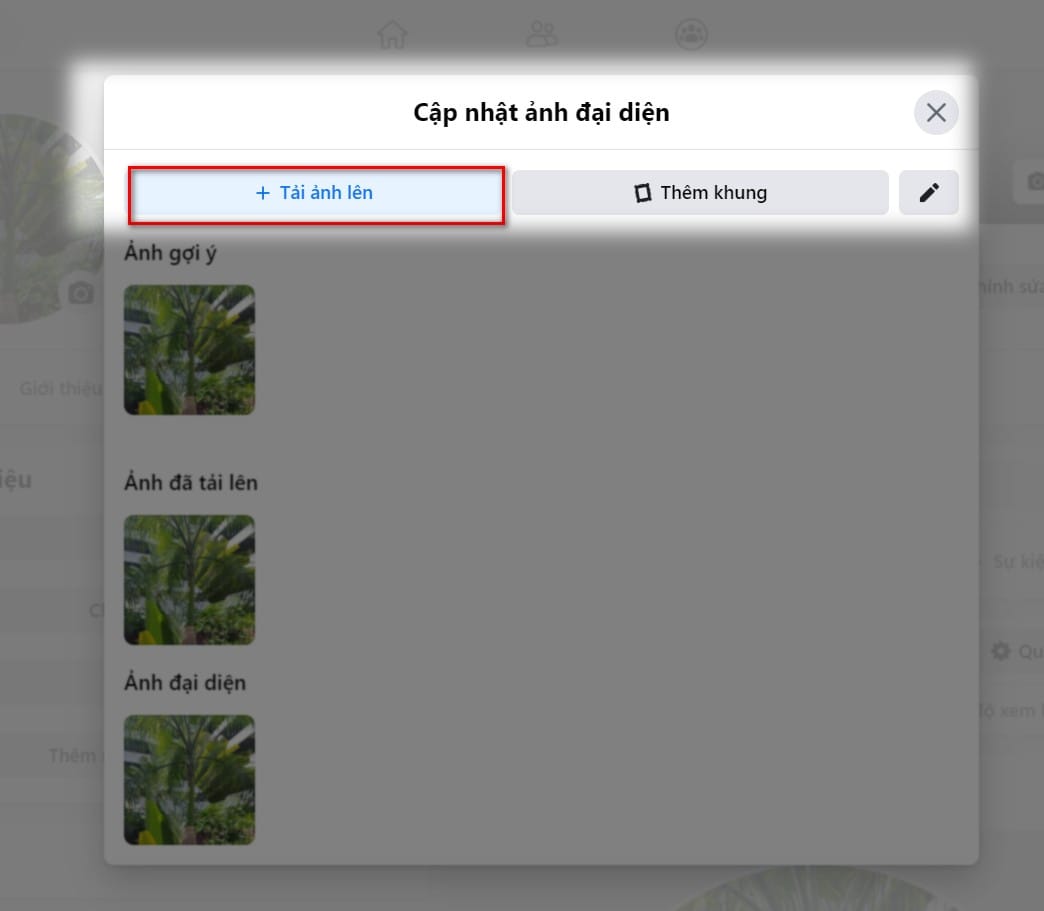 Bước 5: Hiển thị ra thư mục của bạn, bạn sẽ chọn hình ảnh muốn tải lên và nhấn Open.
Bước 5: Hiển thị ra thư mục của bạn, bạn sẽ chọn hình ảnh muốn tải lên và nhấn Open.

Bước 6: Hiển thị bảng Cập nhật ảnh đại diện, bạn sẽ ghi mô tả về hình tải lên và điều chỉnh kích thước hình và nhấn Lưu.
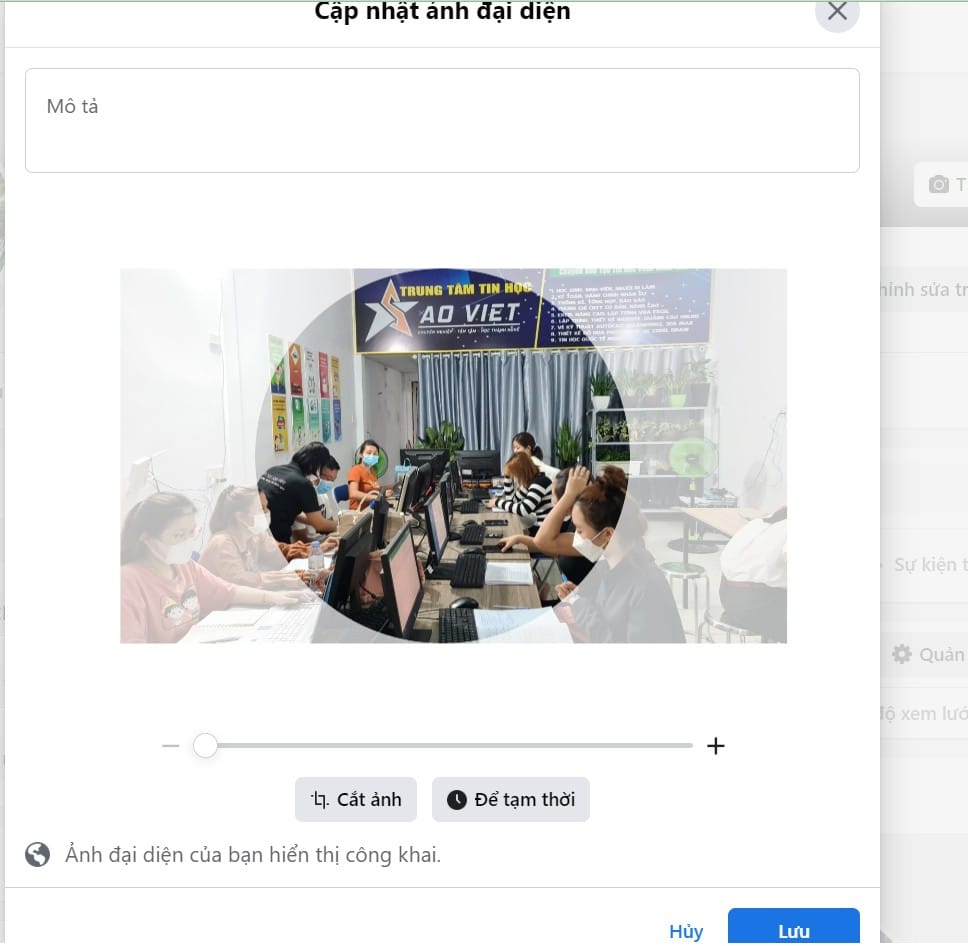
Bước 7: Sau hình đã tải lên sẽ hiển thị đầu trong trang cá nhân, tại đây, bạn tích chọn vào dấu 3 chấm bên phải hình và chọn Chỉnh sửa đối tượng.
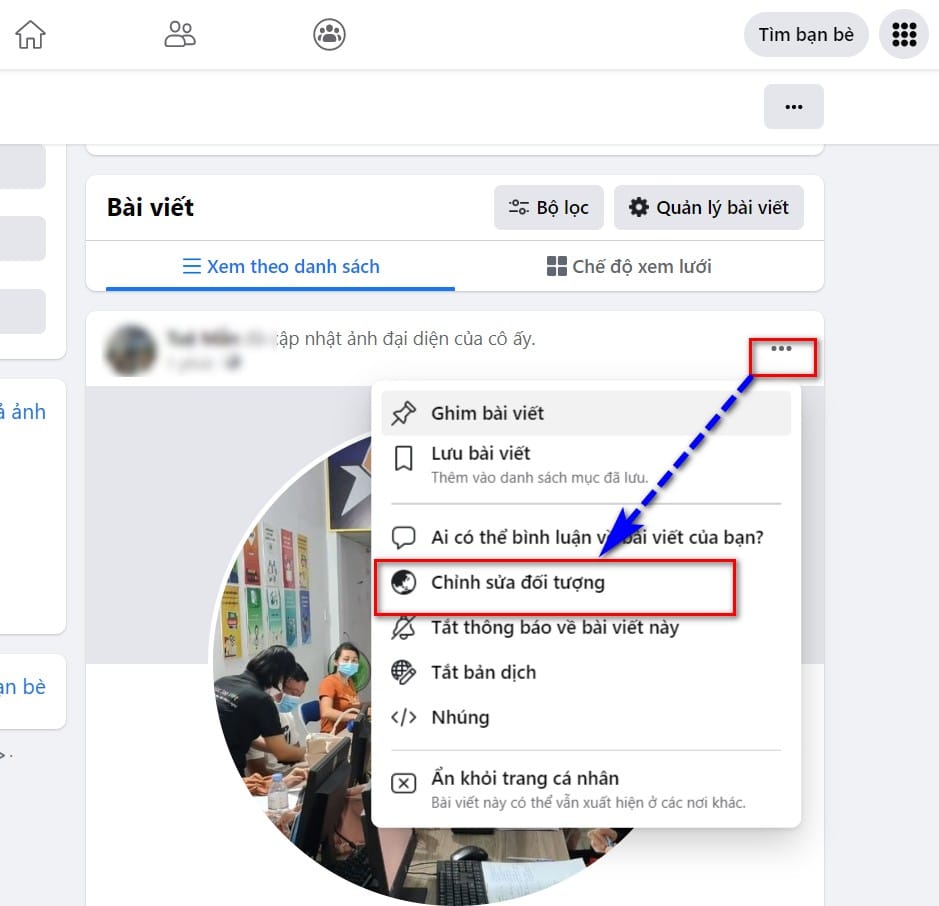
Bước 8: Ở mục chọn đối tượng, bạn chọn vào chế độ quyền Chỉ mình tôi và nhấn Lưu.

Vậy là hình đại diện của bạn sẽ không hiển thị cho mọi người thấy và không ai có thể like bình luận gì ở hình đại diện của bạn nữa.
Đổi ảnh đại diện Facebook trên điện thoại
Các bước thực hiện:
Bước 1: Đầu tiên, bạn tích chọn vào biểu tượng facebook để truy cập ứng dụng.
Bước 2: Trong giao diện trang facebook, bạn tích chọn vào dấu 3 chấm.
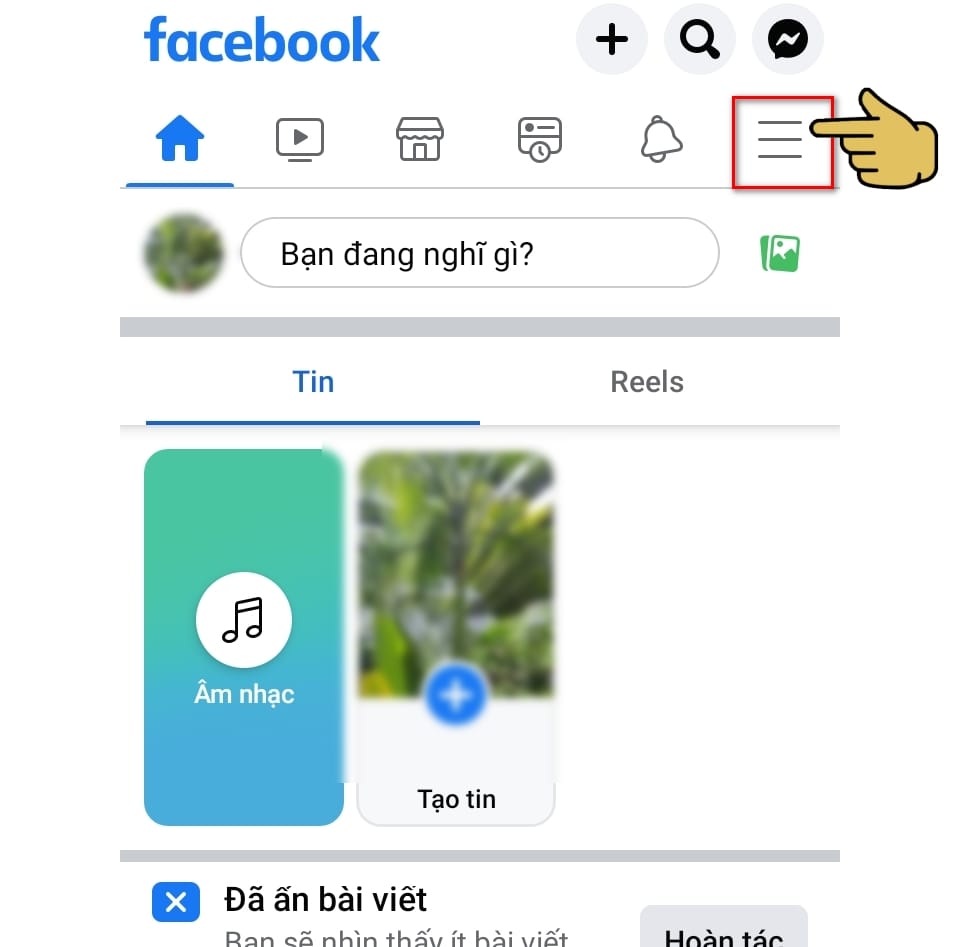
Bước 3: Tích chọn vào hình đại diện facebook của bạn.
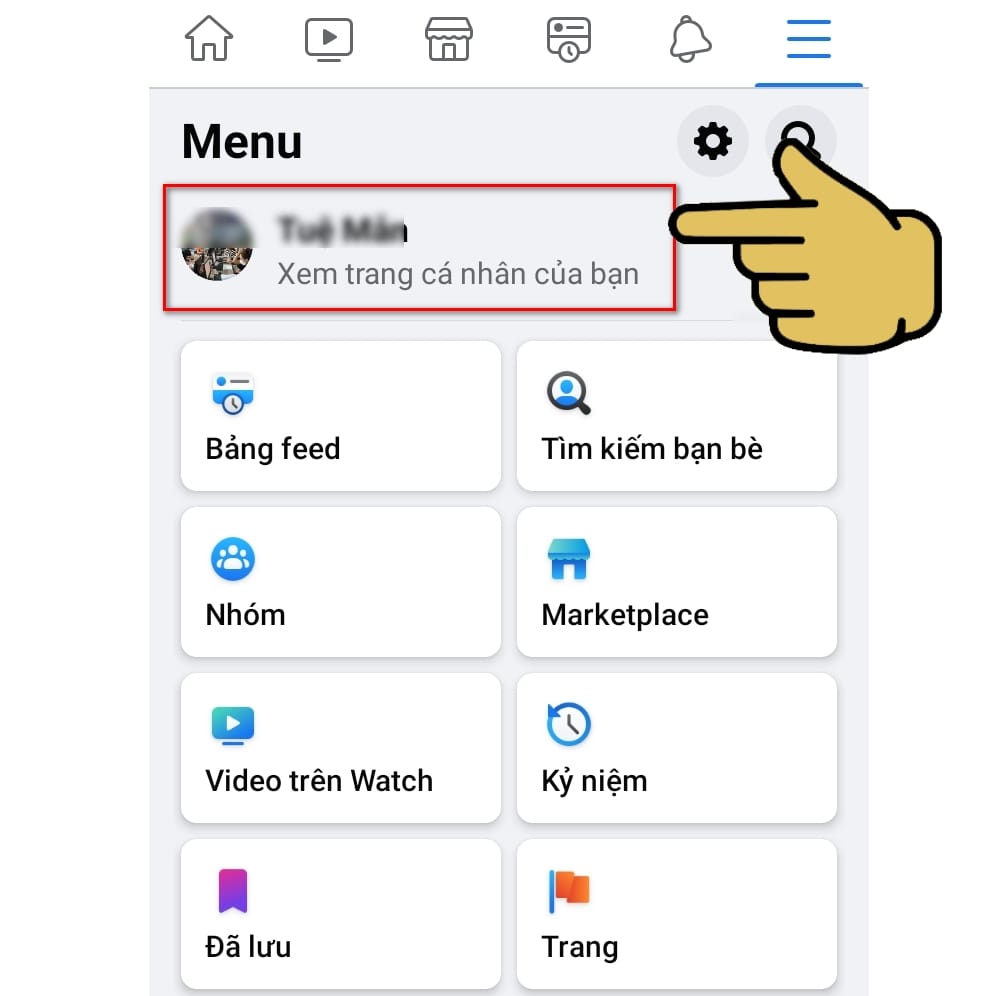
Bước 4: Hiển thị trang cá nhân facebook của bạn, bạn chọn vào máy ảnh bên dưới ô ảnh đại diện.

Bước 5: Tích chọn vào Chọn ảnh đại diện.

Bước 6: Hiển thị ra album hình ảnh trên điện thoại của bạn, bạn chọn vào tấm hình muốn tải lên và nhấn Lưu.
Bước 7: Ghi caption cho ảnh đại diện và nhấn Lưu.

Bước 8: Hình sau khi tải lên sẽ hiển thị đầu trang cá nhân, tại hình mới tải, bạn tích chọn vào dấu 3 chấm bên cạnh.
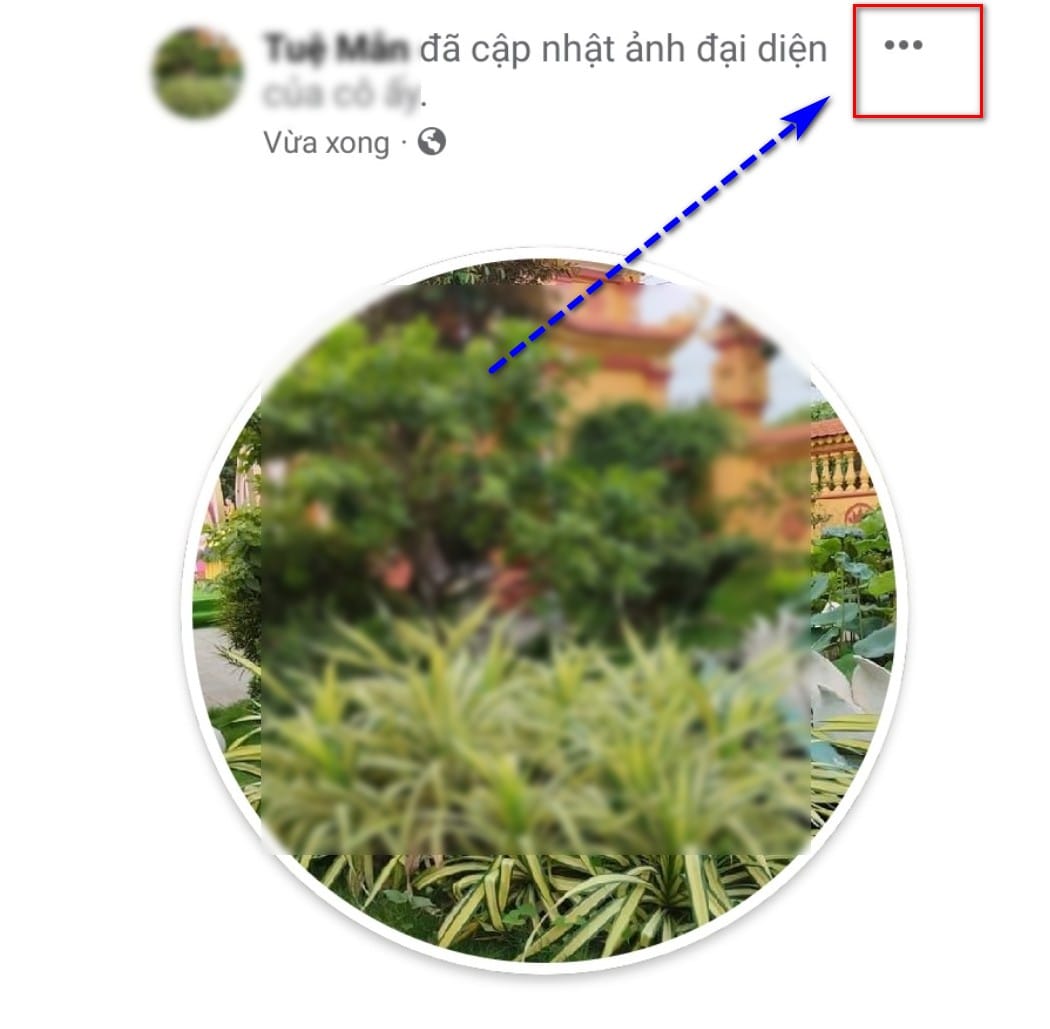
Bước 9: Tích chọn vào chỉnh sửa quyền riêng tư.

Bước 10: Chọn quyền "Chỉ mình tôi".
 Vậy là mình đã hướng dẫn cho bạn xong cách đổi ảnh đại diện facebook trên các thiết bị. Hy vọng bài viết náy sẽ giúp ích cho bạn. Nếu thấy hay đừng quên đánh giá bài viết bên dưới nhé! Trân trọng.
Vậy là mình đã hướng dẫn cho bạn xong cách đổi ảnh đại diện facebook trên các thiết bị. Hy vọng bài viết náy sẽ giúp ích cho bạn. Nếu thấy hay đừng quên đánh giá bài viết bên dưới nhé! Trân trọng.
CHO ĐIỂM BÀI VIẾT NÀY


















